Annonse
 Alle Windows-operativsystemene ser ut til å tillate en ekstrem mengde tilpasning og endring basert på brukerens ønsker. I dag vil vi snakke om en liten del av det - finjustere Windows pålogging / oppstart.
Alle Windows-operativsystemene ser ut til å tillate en ekstrem mengde tilpasning og endring basert på brukerens ønsker. I dag vil vi snakke om en liten del av det - finjustere Windows pålogging / oppstart.
Vel, klar til å komme i gang? La oss gjøre det.
Det kan være ganske morsomt å rote med den faktiske påloggingen. Hvis det ikke pumper deg nok opp, hva om jeg fortalte deg at det var lett? Ja, det er det! Her er noen kule ting du kan gjøre med registeret for å gjøre innloggingsskjermen din litt mer personlig:
Legg til en påminnelse om pålogging
Denne lille påminnelsen dukker opp hver gang du starter datamaskinen, rett før påloggingsskjermen starter. Du kan redigere den for å si hva du vil.
-
1. Gå til "Start", "Kjør", og skriv inn regedit.ext.
2. Når Registerredigering laster, naviger til
HKEY_LOCAL_MACHINE \ SOFTWARE \ Microsoft \ Windows NT \ Gjeldende versjon \ Winlogon
3. Du skal nå se et mangfold av registernøkler som er viktige for påloggingen. For å gjøre det vi prøver å legge til, legg til en tekstpåminnelse, finn registernøkkelen
LegalNoticeCaption og høyreklikk, og velg Endre.4. Skriv nå hva du vil i boksen for å angi en overskrift / tittel for vinduet.
5. For den faktiske teksten du vil vise, finner du registernøkkelen rett under den med tittelen LegalNoticeText og høyreklikk igjen på den, og velg deretter Endre. Skriv inn hva du vil i boksen.

Angi standard påloggingsidentitet
Også praktisk plassert i Winlogon katalogen er registernøkkelen med tittelen AutoAdminLogin, DefaultDomainName, og Default. Disse tastene angir standard påloggingsinformasjon for systemet når påloggingen lastes inn. Hvis du bare vil spare tid ved automatisk å angi riktig brukernavn og passord hver gang, og denne datamaskinen ikke brukes av en haug med mennesker, er det bra.
Hvis datamaskinen du justerer tilfeldigvis blir brukt av mange mennesker, vil jeg ikke anbefale å bruke denne finjusteringen, med mindre du selvfølgelig har til hensikt at alle bruker den samme kontoen. Uansett her er det:
-
1. Gå til "Start", "Kjør", og skriv inn regedit.exe.
2. Når Registerredigering laster, naviger til
HKEY_LOCAL_MACHINE \ SOFTWARE \ Microsoft \ Windows NT \ Gjeldende versjon \ Winlogon
3. De AutoAdminLogin nøkkelen bør settes til 0 for øyeblikket hvis systemet ikke automatisk logger deg på. Hvis systemet imidlertid logger deg på automatisk, bør dette settes til 1.
4. De DefaultDomainName nøkkel er standard brukerkatalog brukernavnet er valgt å gjøre. Vanligvis trenger dette ikke å endres, med mindre du logger på en server.
5. De Default tasten angir åpenbart standard brukernavn. Du kan endre dette til hva du vil følge brukernavnet ditt.
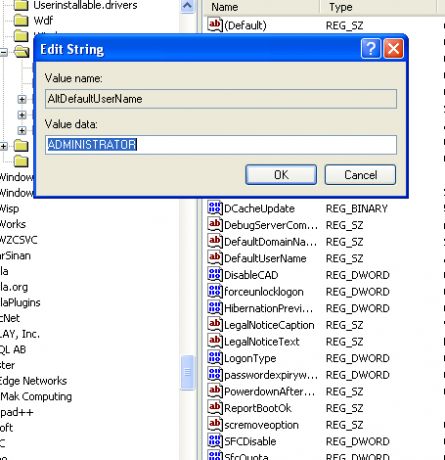
Endre påloggingsskjermsparer
Å endre påloggingsskjermsparer kan være det beste. Muligheten til å vise vennene dine ultra-cool hacking finjustere ferdigheter og overlegen datamaskinmodding. Uansett, her er en enkel måte å bruke litt kul programvare på. (Merk: Installasjonen er ganske enkel og trenger ikke mye forklaring.)
-
1. nedlasting Bootskin.
2. Finn og last ned nye eller brukte nåværende “BootSkins” gitt etter installasjonen for å endre oppstartsskjermen. (For å laste ned og få tilgang til nye “BootSkins” kan du gå til WinCustomize.)
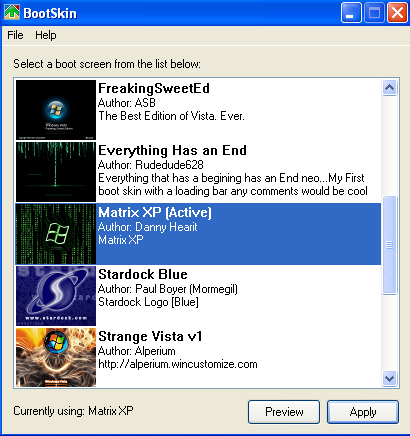
Håper disse små tweaks hjelper deg å komme litt nærmere perfekt datamaskin. Ha det gøy å finpusse!
Will Mueller er en datamaskinnerd og nørd som har brukt datamaskiner altfor lenge. Med slikt har jeg jobbet i en stor mengde webutvikling samt programmering.